In diesem Tutorial erfahren Sie, wie Sie Dropbox auf Ubuntu 20.04 Focal Fossa Linux Desktop installieren und integrieren.
- Dropbox über die grafische Benutzeroberfläche installieren
- So integrieren Sie Dropbox in den GNOME-Desktop
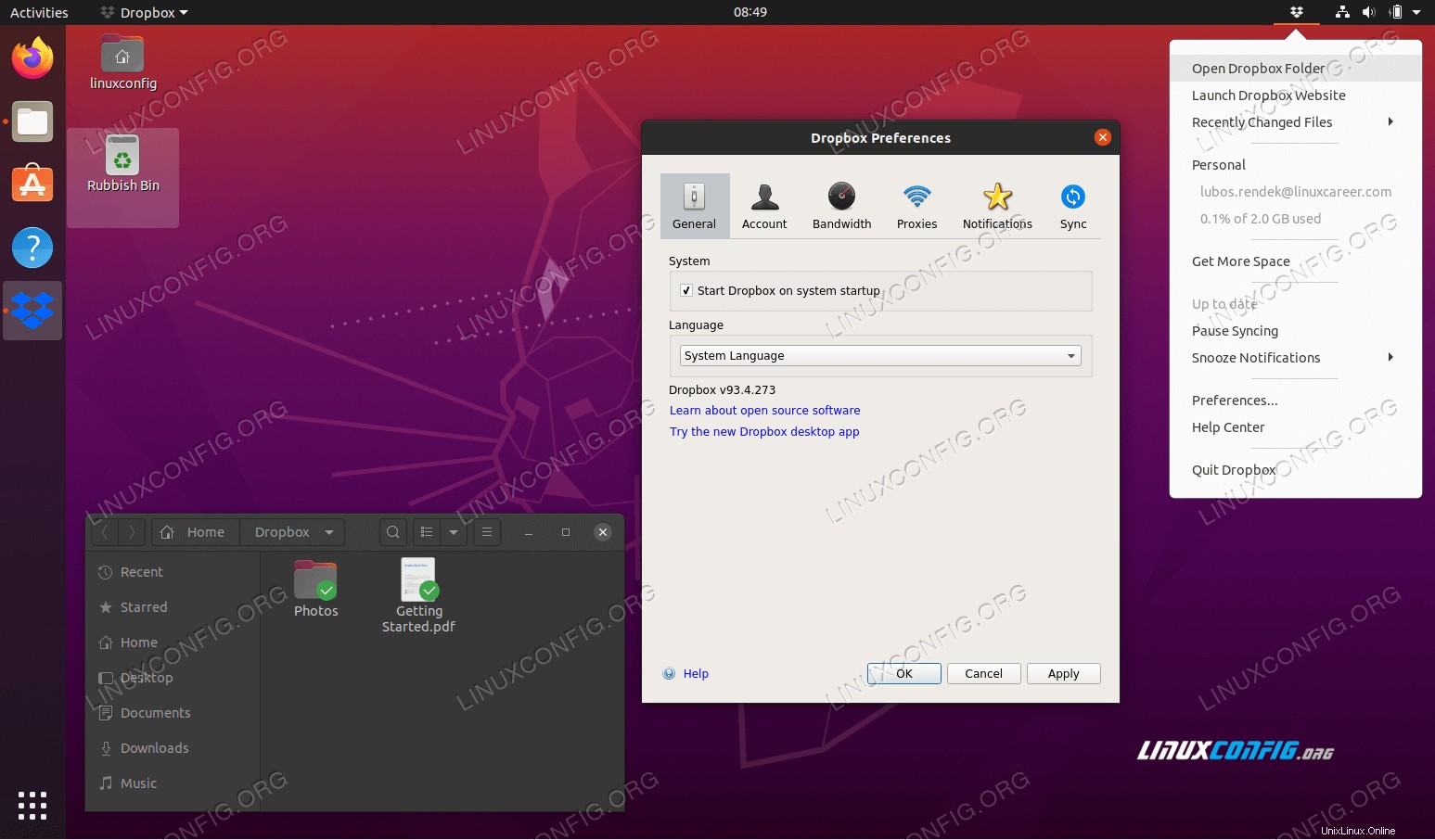 Dropbox auf Ubuntu 20.04 Focal Fossa
Dropbox auf Ubuntu 20.04 Focal Fossa Softwareanforderungen und verwendete Konventionen
| Kategorie | Anforderungen, Konventionen oder verwendete Softwareversion |
|---|---|
| System | Ubuntu 20.04 installiert oder Ubuntu 20.04 Focal Fossa aktualisiert |
| Software | Dropbox |
| Andere | Privilegierter Zugriff auf Ihr Linux-System als root oder über sudo Befehl. |
| Konventionen | # – erfordert, dass bestimmte Linux-Befehle mit Root-Rechten ausgeführt werden, entweder direkt als Root-Benutzer oder durch Verwendung von sudo Befehl$ – erfordert, dass bestimmte Linux-Befehle als normaler, nicht privilegierter Benutzer ausgeführt werden |
Dropbox-Installation auf Ubuntu 20.04 Schritt-für-Schritt-Anleitung
Dropbox über die grafische Benutzeroberfläche installieren
-
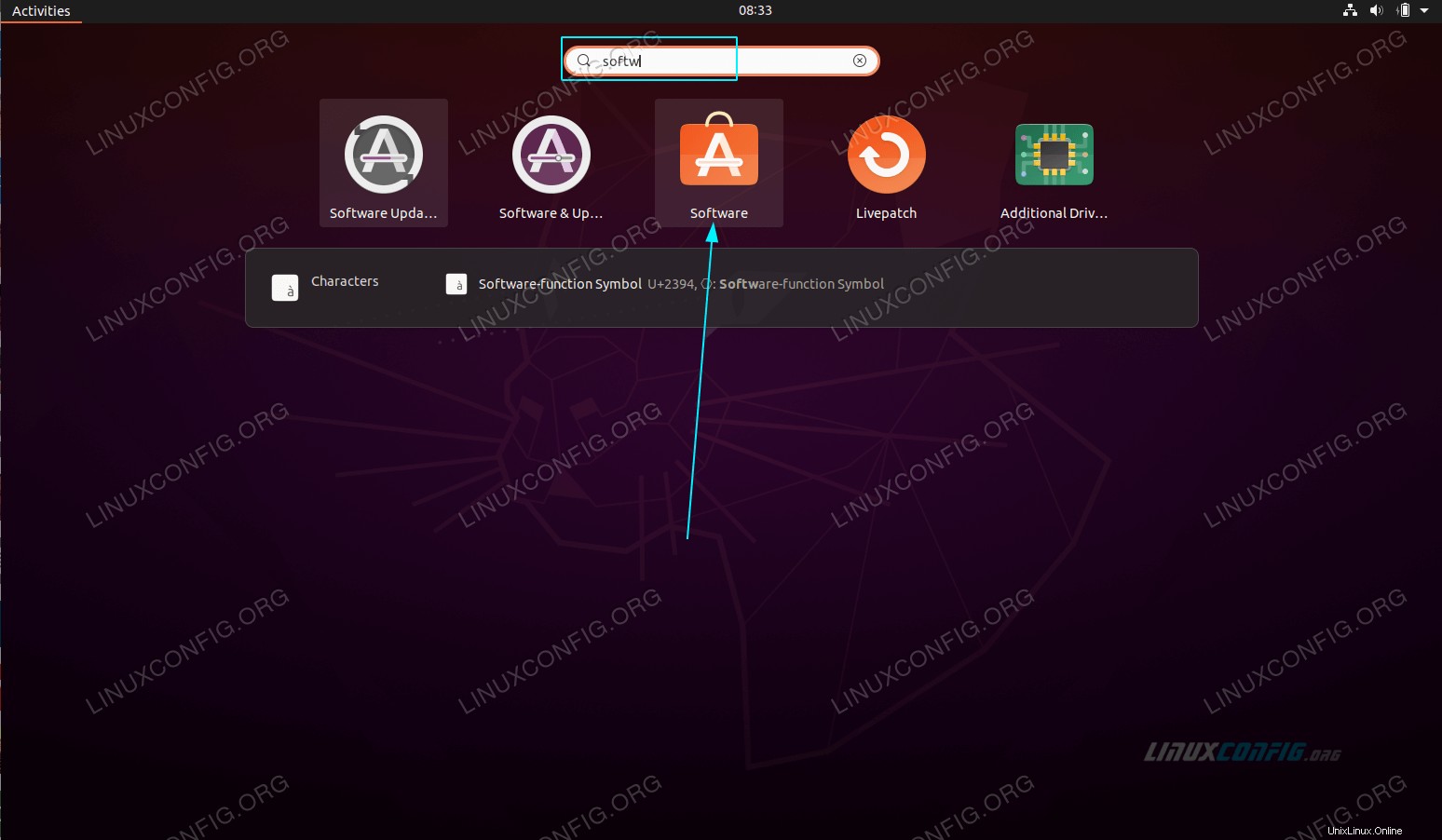 Verwenden Sie oben links
Verwenden Sie oben links ActivitiesMenü, um dieSoftwarezu öffnen Anwendung. -
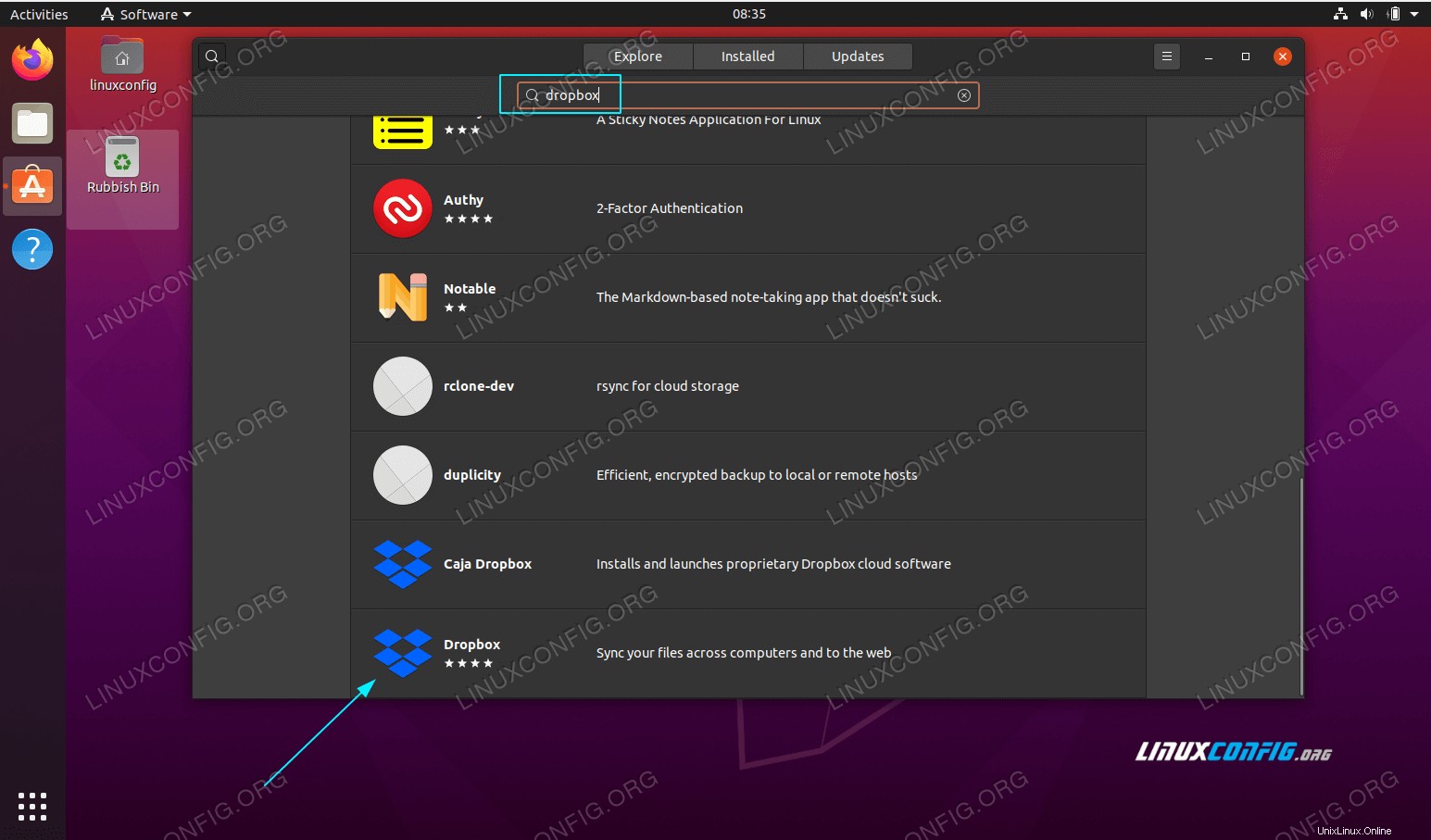 Suchen Sie nach
Suchen Sie nach dropboxAnwendung. -
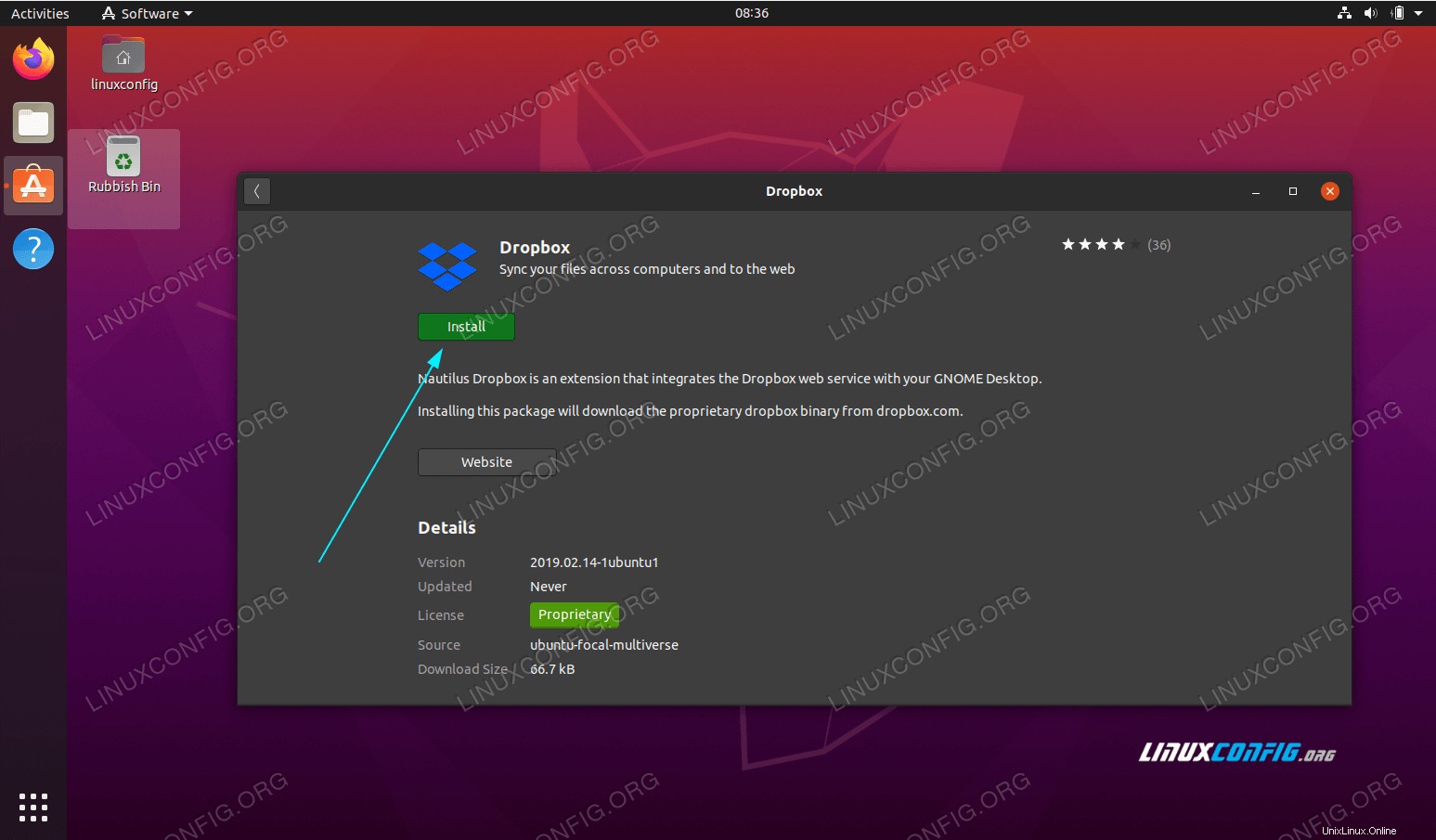 Um mit der Installation zu beginnen, drücken Sie
Um mit der Installation zu beginnen, drücken Sie InstallTaste. -
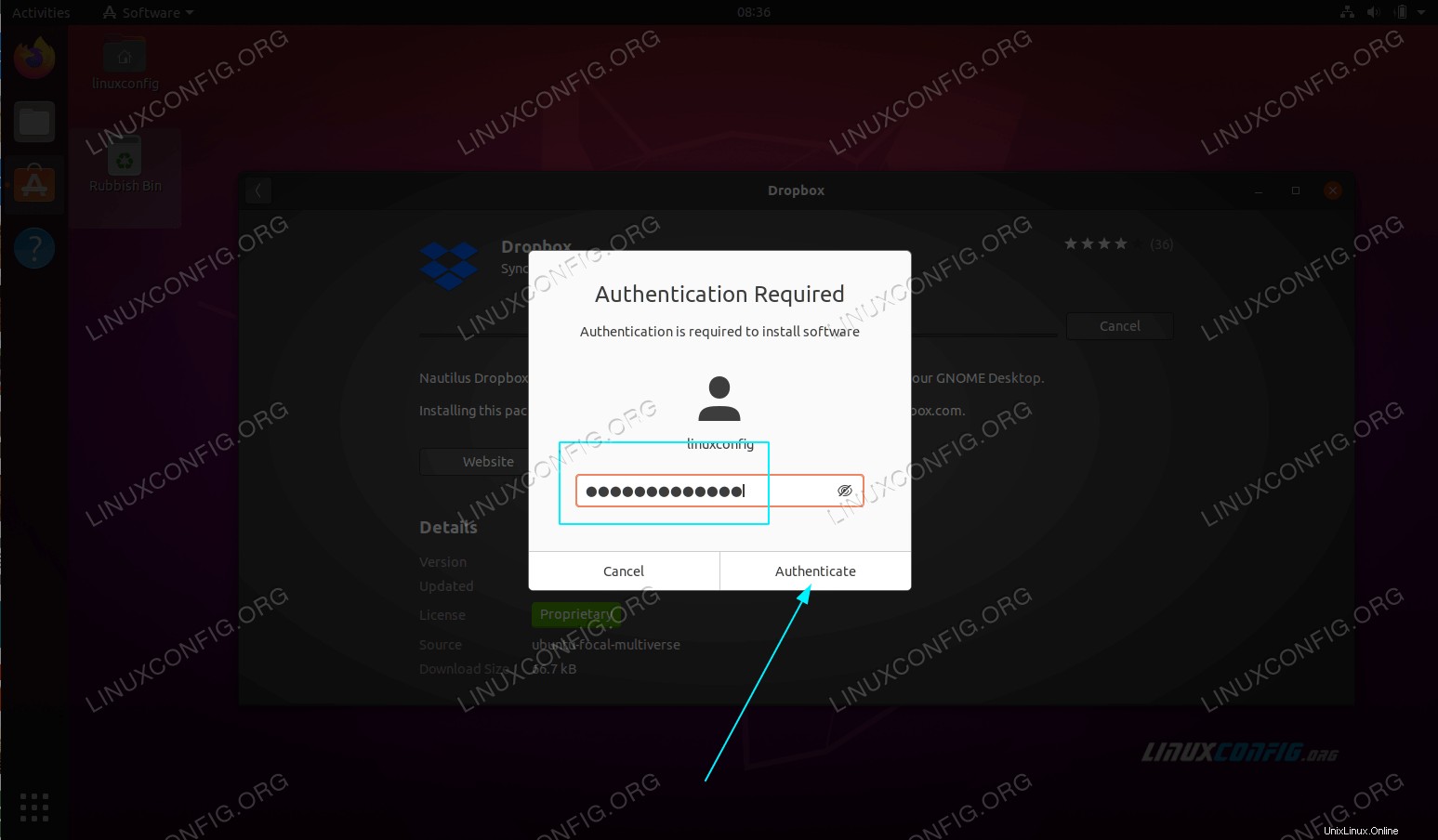 Geben Sie Ihren Benutzernamen und Ihr Passwort ein. Ihr Benutzer muss zur administrativen Gruppe sudo gehören.
Geben Sie Ihren Benutzernamen und Ihr Passwort ein. Ihr Benutzer muss zur administrativen Gruppe sudo gehören. -
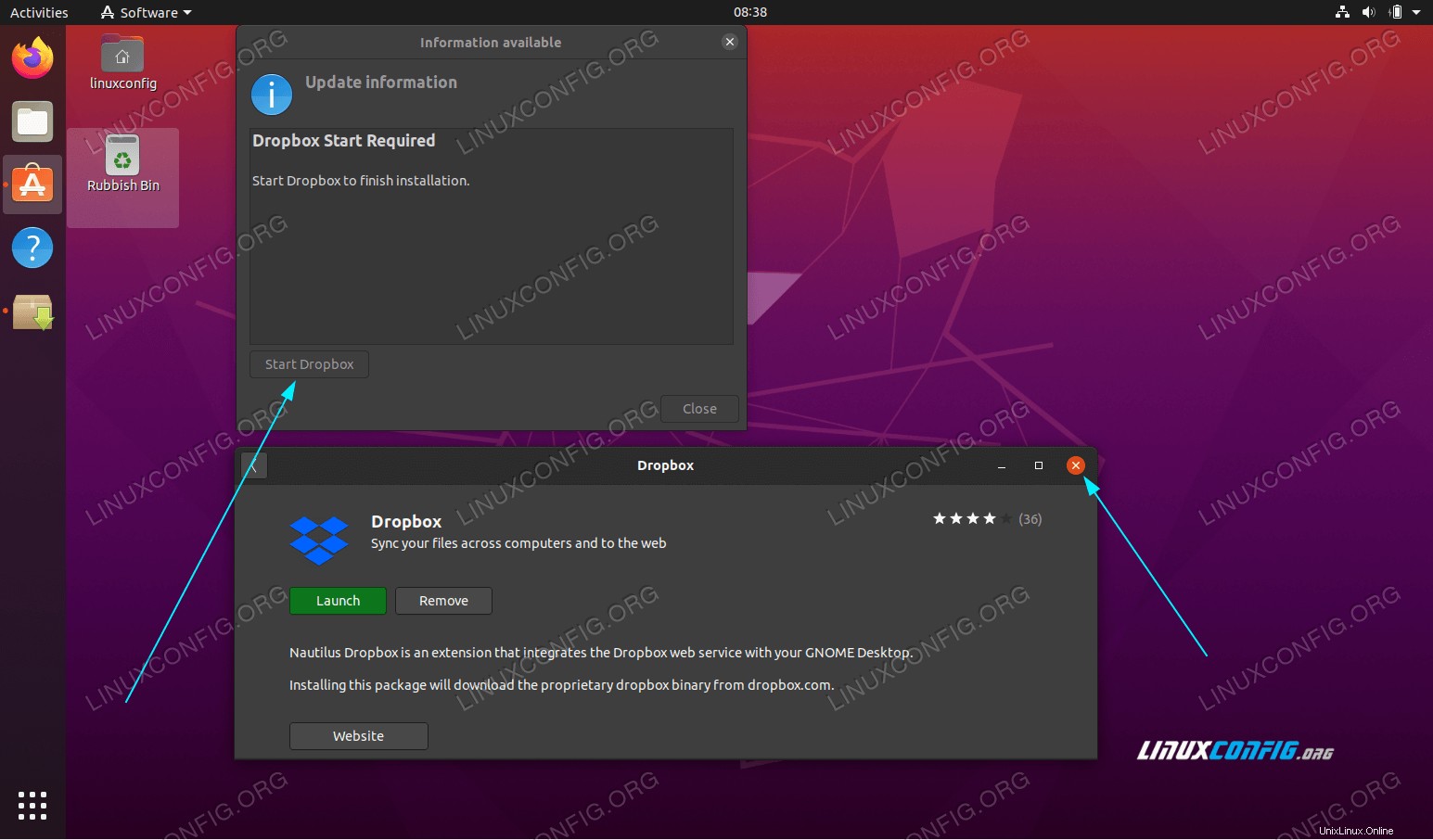 Starten Sie die Dropbox-Anwendung
Starten Sie die Dropbox-Anwendung -
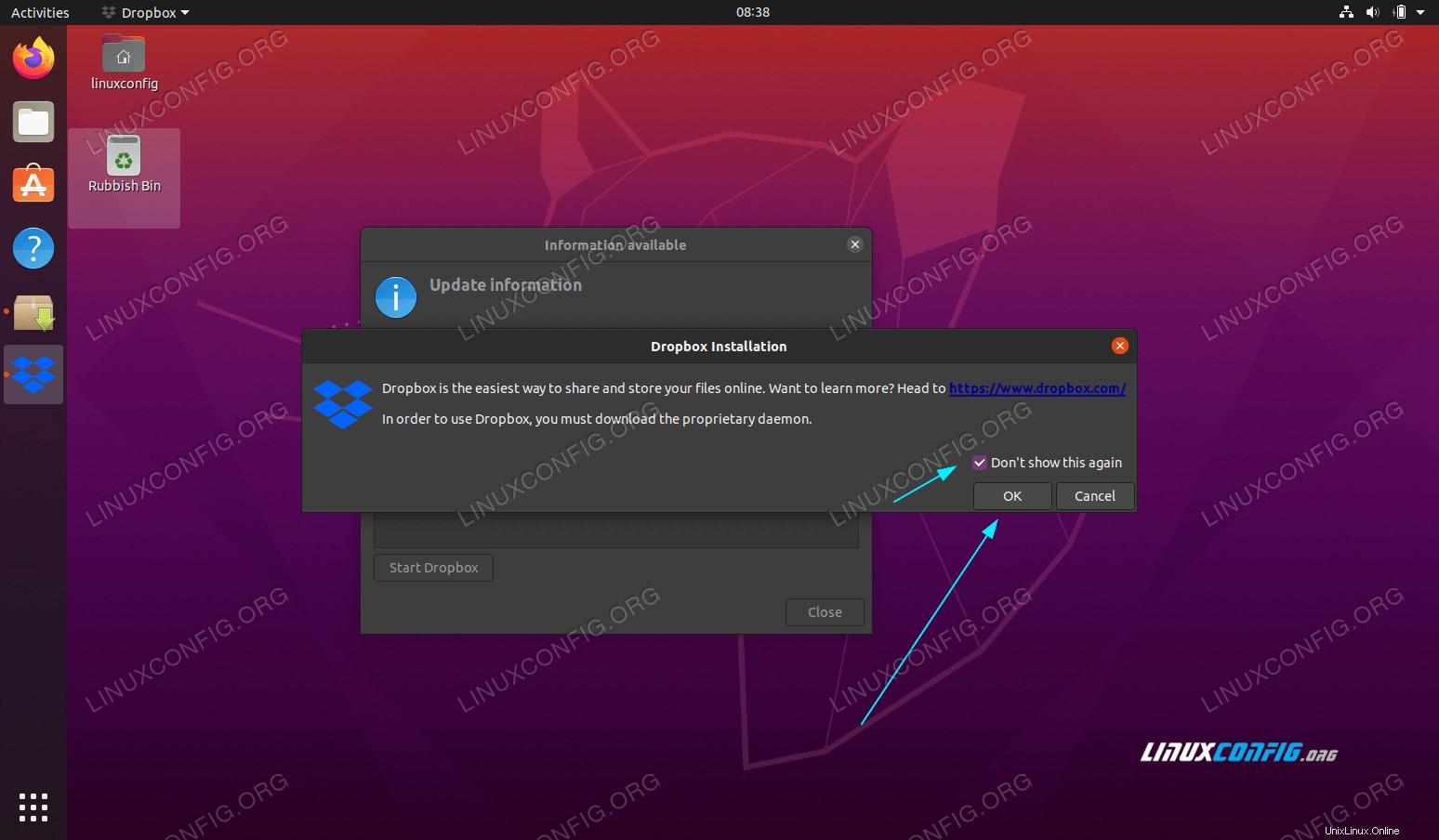 Fahren Sie mit der Installation des proprietären Dropbox-Daemons fort
Fahren Sie mit der Installation des proprietären Dropbox-Daemons fort -
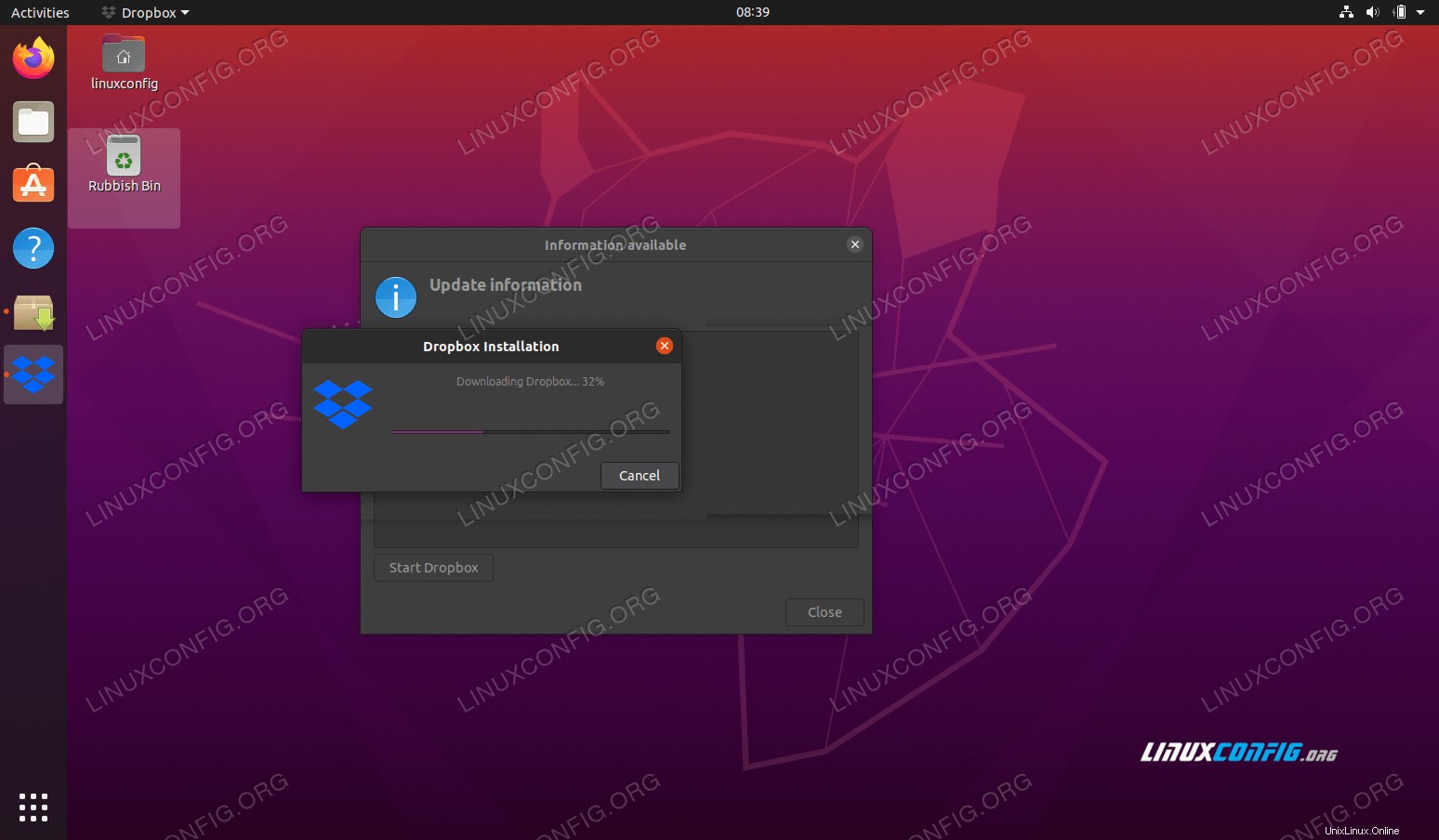 Warten Sie, bis die Dropbox-Installation abgeschlossen ist
Warten Sie, bis die Dropbox-Installation abgeschlossen ist -
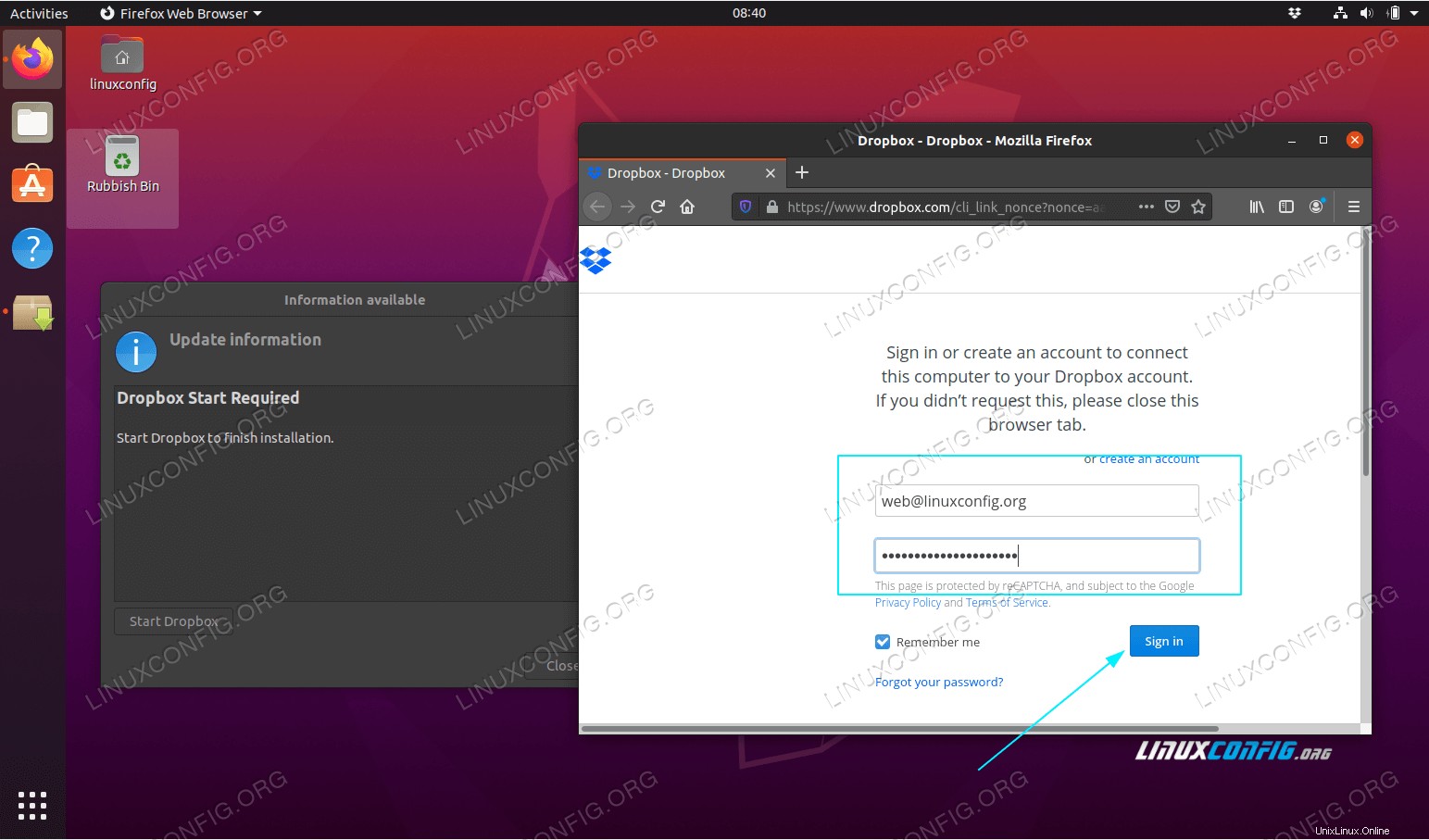 Melden Sie sich bei Ihrem Dropbox-Konto an
Melden Sie sich bei Ihrem Dropbox-Konto an -
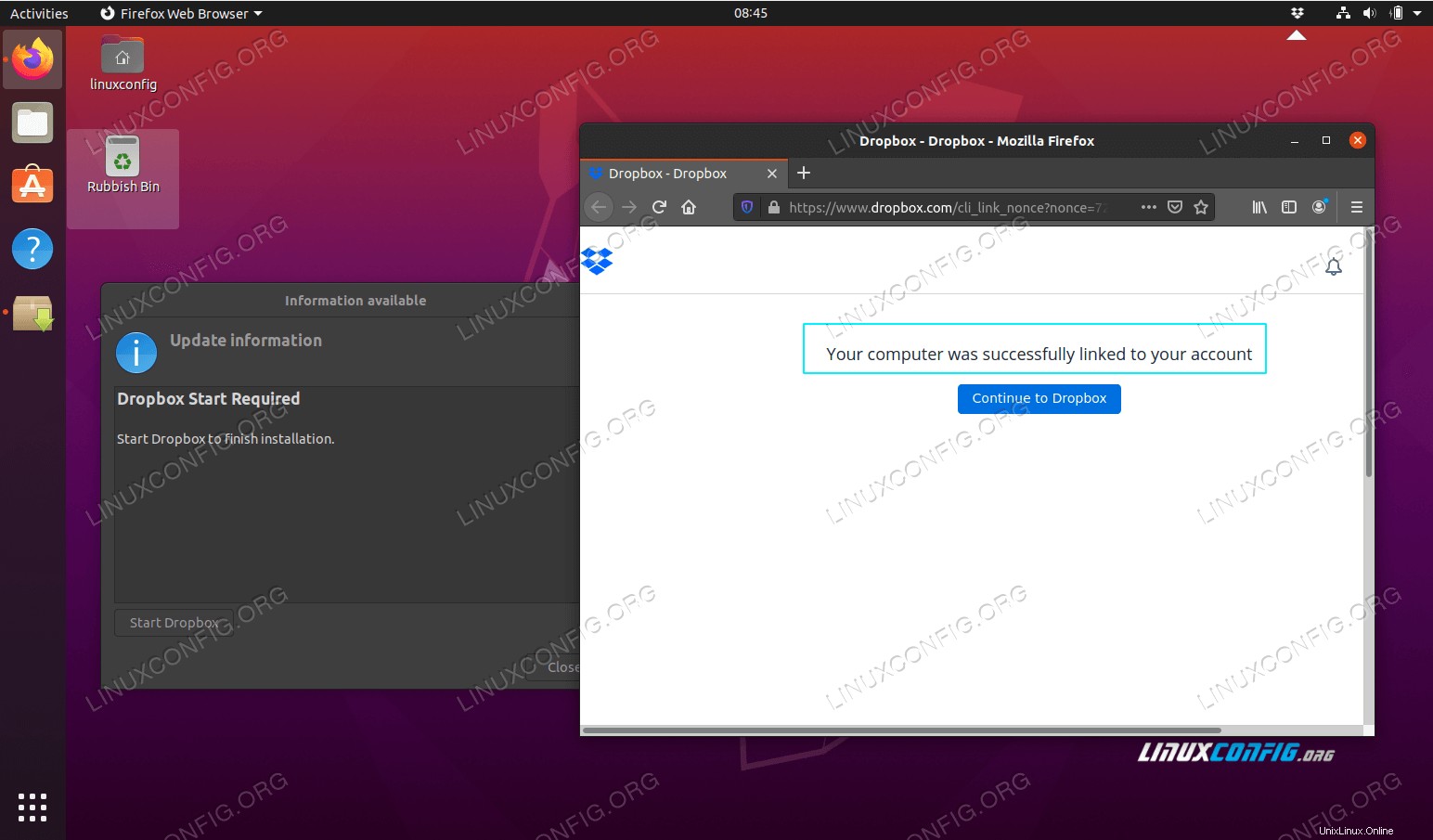 Dropbox-Konto erfolgreich mit Ubuntu 20.04 Desktop verknüpft
Dropbox-Konto erfolgreich mit Ubuntu 20.04 Desktop verknüpft -
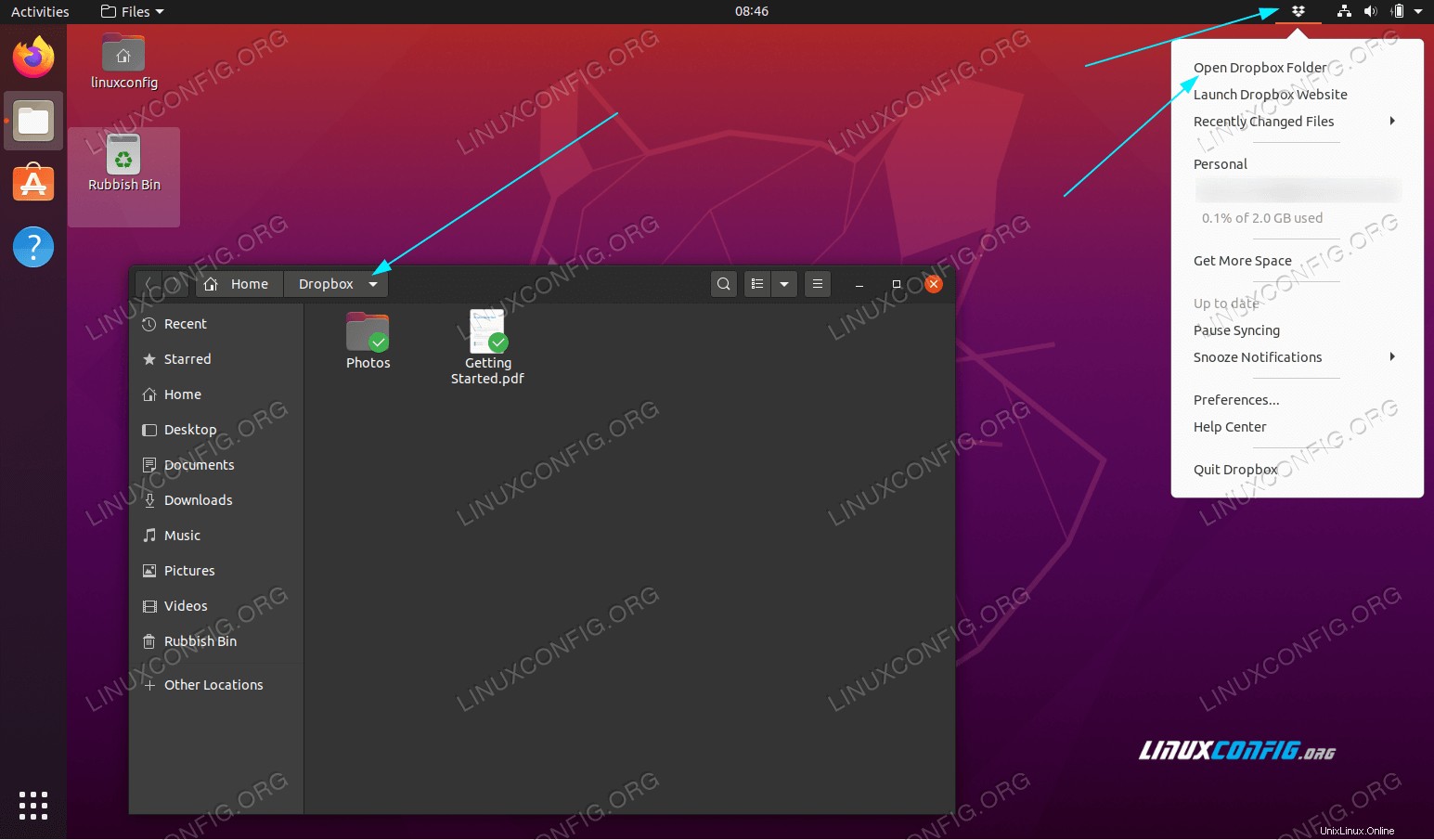 Abhängig von der Größe der Dropbox-Nutzung sollte Ihr Dropbox-Ordner jetzt synchronisiert werden. Verwenden Sie
Abhängig von der Größe der Dropbox-Nutzung sollte Ihr Dropbox-Ordner jetzt synchronisiert werden. Verwenden Sie preferencesum die Dropbox-Integration weiter zu konfigurieren, z. B. Dropbox-Start beim Systemstart.